Peer-to-peer AirPlay conecta tu iPhone o iPad a tu Apple TV, sin necesidad de que estén conectados a la misma red WiFi o incluso a CUALQUIER red WiFi. El dispositivo ID se convierte en un punto de acceso WiFi temporal, y el Apple TV se conecta a él y transmite en avión tus vídeos, fotos y música.
Así que sí, puedes conectarte al apple tv sin wifi–¿qué tan genial es eso?
- Apple TV No prende? Cómo Arreglar
- Las Mejores Formas de Cortar el Cable Con el Apple TV
- ¡Una Docena De Consejos Para el Apple TV!
- tvOS: 14 Consejos & Trucos para tu Apple TV
- Hacer TELEVISIÓN con Gran tvOS11
- Cómo Configurar el Apple TV 4
Ventajas de Peer-to-Peer AirPlay
de igual a Compañeros hace que compartir contenidos multimedia con amigos y familia de una brisa en la casa Y los huéspedes no tienen que conectarse a la red WiFi doméstica. Tus invitados simplemente sacan sus iPhones u otros dispositivos de identificación (e incluso MacBooks), seleccionan AirPlay y transmiten directamente a tu Apple TV.
Para que todos puedan mostrar rápidamente sus fotos, videos e incluso reproducir música, todo sin iniciar sesión en su red doméstica.
El Airplay Peer to Peer funciona mediante el uso de Bluetooth para consultas y descubrimiento y, a continuación, crea una conexión WiFi punto a punto para la transferencia de datos, independiente de cualquier red.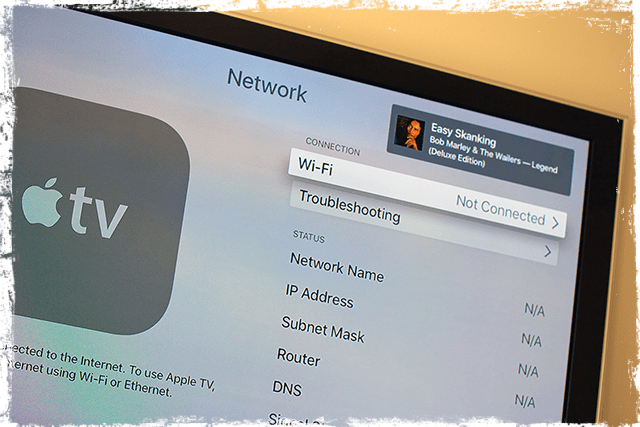
AirPlay Sin acceso a Internet
La idea es conectarse a airplay de igual a igual cuando no está conectado a WiFi o en momentos en que la conexión a WiFi es difícil (necesita contraseña, etc.) Como cuando estás en la casa de un amigo o visitando un negocio. De esta manera, puede AirPlay sin tener que conectarse a esa red WiFi.
Y para las personas que viajan por negocios o profesores y profesores, peer-to-peer hace que las presentaciones sean increíblemente simples. Es fácil obtener su presentación en la pantalla grande (o al menos en una pantalla más grande) sin conectarse a la red de sus clientes.
Por lo tanto, esta función es particularmente útil para iFolks (y sus familias) en la carretera, que realizan presentaciones y otros que necesitan mostrar algo en la pantalla grande.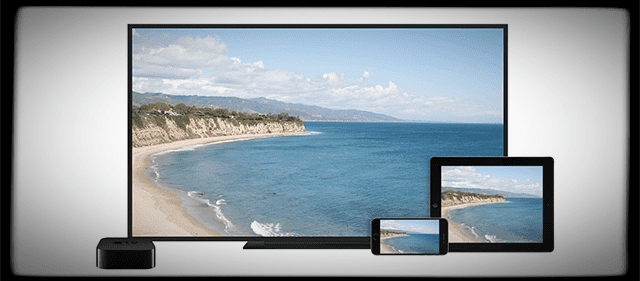
Peer-to-Peer AirPlay Utiliza
- Representantes de ventas que ofrecen presentaciones. Simplemente lleve su AppleTV al sitio de un cliente y conéctelo al proyector del cliente. Luego, simplemente entregue su presentación de forma inalámbrica desde su iPhone o iPad
- La sala de conferencias y las presentaciones de conferencias son fáciles con los AppleTV. Cualquier persona, desde profesores hasta estudiantes, empleados e incluso clientes y contratistas, puede mostrar sus pantallas iDevice de forma inalámbrica sin conectarse a la red WiFi de la empresa e incluso sin conexión
- Distraer a sus hijos, abuelos y otras personas en sus asientos traseros con películas y otros medios descargados mediante Airplay de igual a igual para vincular su iPad a un AppleTV que esté conectado a la entrada de video/aux de su automóvil. Solo recuerda descargar todo tu contenido antes del viaje y prepárate para proyectar películas mientras estás de viaje
- ¡Invita a tus amigos a una noche de juegos multijugador de iDevice! Todo sin necesidad de conectarse a la red WiFi de su hogar. Por lo tanto, ya no tendrá que lidiar con compartir e introducir contraseñas y otras preocupaciones de seguridad
Requisitos para la AirPlay Peer-to-Peer
La AirPlay Peer-to-peer requiere un iDevice con iOS 8 y posterior o un mac (2012 o posterior) con OS X Yosemite v10.10 o posterior. Y un Apple TV de 4ª generación y superior (el modelo Rev A1469 de 3ª generación, marzo de 2013, también funciona.) Y debe ejecutar su Apple TV con tvOS 7.0 y versiones posteriores.
Si no sabes tu número de modelo, simplemente voltea el Apple TV y mira la parte inferior del Apple TV. O comprueba el número de modelo de tu Apple TV seleccionando Ajustes > General > Acerca de.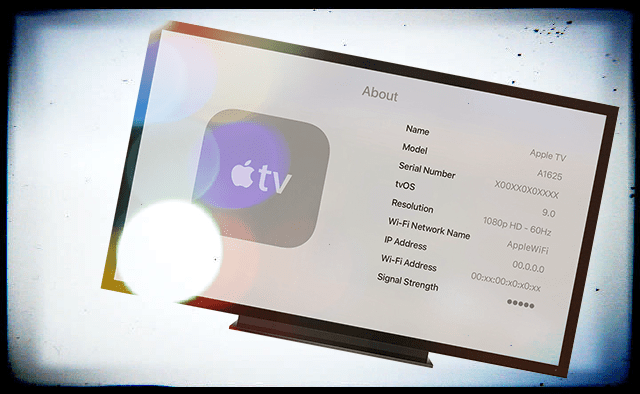
Cómo configurar Airplay de punto a Punto Sin WiFi
- Olvida las redes WiFi en tu iDevice o Mac
- Olvida las redes Wifi en AppleTV
- Asegúrate de que WiFi y Bluetooth estén activados TANTO para AppleTV como para iDevices o Mac (haz esto incluso si no conectado a cualquier red)
- Reiniciar el AppleTV y los iDevices o el Mac
- La función AirPlay ahora debería funcionar en el iDevice o el Mac
- Conectar el iDevice o el Mac al AppleTV
- Para Mac, elija el AppleTV desde el menú de estado de AirPlay (icono de pantalla con una flecha hacia arriba) en la barra de menú de la pantalla superior derecha
- Para iDevices, use el Centro de control para conectarse a AirPlay. Busca el icono de Airplay (icono de pantalla con una flecha hacia arriba)
- Conectar el iDevice o el Mac al AppleTV
- Si tu Apple TV te pide un código para airplay, ingresa ese código
- Si es la primera vez que te conectas usando punto a punto, puede tardar varios minutos. ¡Ten paciencia!
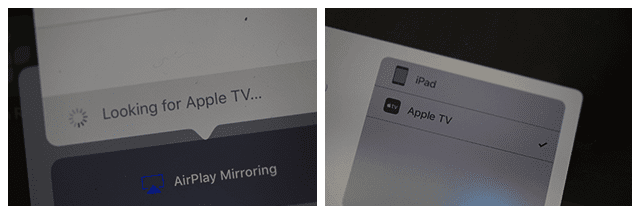
Consejos de Airplay de igual a igual
Si utiliza AirPlay de igual a igual, todos los dispositivos deben tener WiFi y Bluetooth activados. No tiene que conectarse al enrutador WiFi ni siquiera emparejarse a través de Bluetooth. Pero ambos deben estar encendidos en su Centro de Control.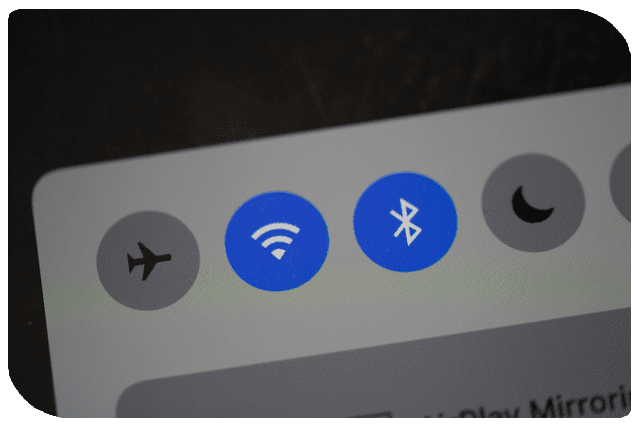
Si su AppleTV y su iDevice o Mac están en la misma red WiFi, la duplicación de igual a igual no funcionará. Utilizan de forma predeterminada la red WiFi disponible para AirPlay y AirPlay Mirror. ¡Así que manténgalos fuera de la misma red!
Solución de problemas Airplay de igual a igual
Si tienes problemas para conectarte, prueba estos pasos
- Activar Bluetooth para AppleTV
- Activar Wi-Fi y Bluetooth en tu dispositivo iOS
- Reiniciar el Apple TV.
- Abra el panel de control de su dispositivo iOS y seleccione Duplicación de AppleTV
También es posible que deba cambiar la configuración «Requerir verificación de dispositivo» a ACTIVADA para su AppleTV (Configuración > Airplay)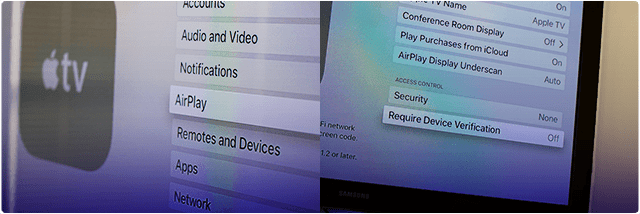
Si ese consejo no funcionó para usted, otro lector encontró éxito con lo siguiente
- Actualice todos sus iDevices y AppleTV a los sistemas operativos más recientes: iOS y TVOS
- Luego reinicie su AppleTV y el iDevice. Mantenga la conexión WiFi y Bluetooth activados
- Habilite AirPlay en su AppleTV, luego active la conexión WiFi y el siguiente Bluetooth en el iPad u otro dispositivo de identificación
- Desconéctese de su red WiFi en su dispositivo, pero mantenga la conexión WiFi encendida
- Es posible que necesite su iPad para» olvidar » la red doméstica.
- No tendrás conexión a Internet, pero podrás airplay
Cuando inicies sesión en la misma cuenta de iCloud en ambos dispositivos, parecerá que no hay seguridad para evitar que extraños aleatorios transmitan a tu TELEVISOR desde fuera de tu casa.
Cuando no inicias sesión en iCloud, o cuando inicias sesión como un usuario diferente en cada dispositivo, la transmisión requiere que introduzcas un PIN de cuatro dígitos en tu AppleTV.
¿Desea desactivar la reproducción de Aire entre pares?
- Intente desactivar Bluetooth. Configuración > General > Bluetooth
- Activar Requerir verificación de dispositivo
- Requerir una contraseña preestablecida para AirPlay
Establecer una contraseña de AirPlay
Crea una contraseña para que los dispositivos habilitados para AirPlay se conecten mediante AirPlay en el Apple TV.
Use esta configuración para dispositivos que necesitarán acceso permanente y solo desea ingresar la contraseña una vez. Vaya a Configuración > AirPlay > Seguridad O configuración > AirPlay > Contraseña >
Establecer un código en pantalla de AirPlay (modelos antiguos de tvOS y AppleTV)
Crear un código específico para AirPlay en el Apple TV. Cuando un dispositivo habilitado para AirPlay intenta conectarse a un Apple TV con el código en pantalla habilitado, debe introducir el código de acceso que se muestra en el televisor en el dispositivo que intenta conectarse al Apple TV.
Vaya a Configuración > AirPlay >Código en pantalla > En
¿Ve el AppleTV del vecino?
Cambia el nombre de tu Apple TV a algo diferente y exclusivo para TI. Ir a la Configuración de > AirPlay > Apple TV Nombre > Nombre Personalizado.
Este nombre garantiza que usted y su(s) vecino (s) puedan distinguir sus dispositivos.
Y, si no usas ningún dispositivo Bluetooth en tu dispositivo iOS, intenta desactivar el Bluetooth para que no veas ninguno de los Apple TV de tus vecinos.
Envolverlo
Con AirPlay peer-to-peer, ¡conectar tu iDevice a un AppleTV es fácil! Por lo tanto, inicie su AppleTV y aparecerá automáticamente en el menú AirPlay de su iDevice, todo sin configuración.
Comparta una presentación en el trabajo o en una visita a un cliente conectando de forma inalámbrica su iDevice a cualquier AppleTV. O lanza una película para los niños en ese largo viaje conectando un Apple TV y un iDevice a la pantalla de video de tu automóvil.
sin Embargo, hay algunas limitaciones. El AirPlay Peer-to-peer no funciona con vídeos de YouTube, Netflix, Amazon Instant Video, HBO GO, Showtime, Crackle. Los videos de Facebook y BBC funcionan siempre que no sean enlaces de YouTube.
Pero la buena noticia es que Peer-to-Peer funciona para cualquier contenido que ya esté almacenado en su iDevice o Mac, como videos, imágenes, presentaciones o música descargados.
Por lo tanto, cargue y descargue contenido ANTES de participar en el Airplay de igual a igual para una experiencia sin problemas y sin problemas.

Durante la mayor parte de su vida profesional, Amanda Elizabeth (Liz para abreviar) entrenó a todo tipo de personas sobre cómo usar los medios como herramienta para contar sus propias historias únicas. ¡Ella sabe una o dos cosas sobre enseñar a otros y crear guías prácticas!
Sus clientes incluyen Edutopia, Scribe Video Center, Third Path Institute, Bracket, el Museo de Arte de Filadelfia y la Alianza Big Picture.
Elizabeth recibió su Maestría en Bellas Artes en creación de medios de la Universidad de Temple, donde también enseñó a estudiantes universitarios como miembro adjunto de la facultad en su departamento de Artes Cinematográficas y de Medios de Comunicación.